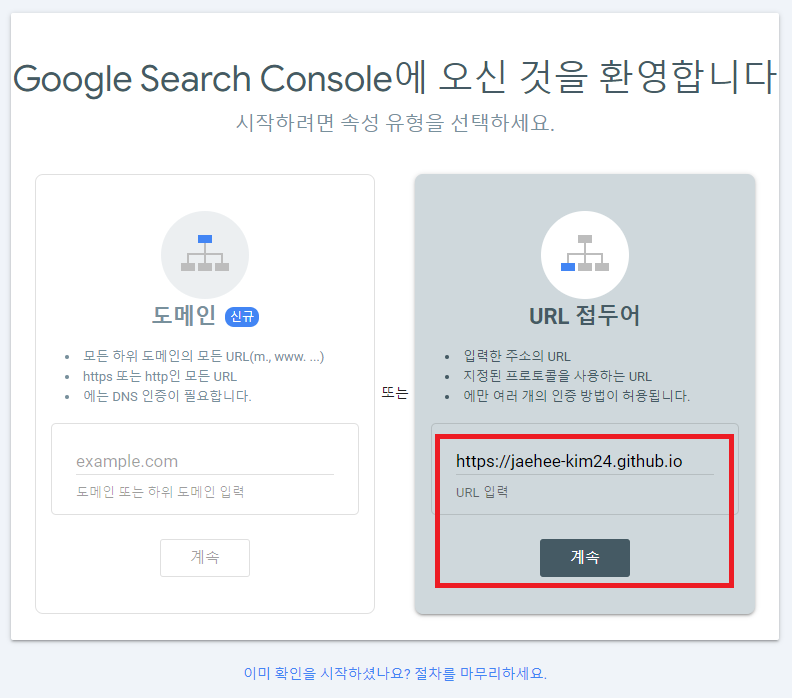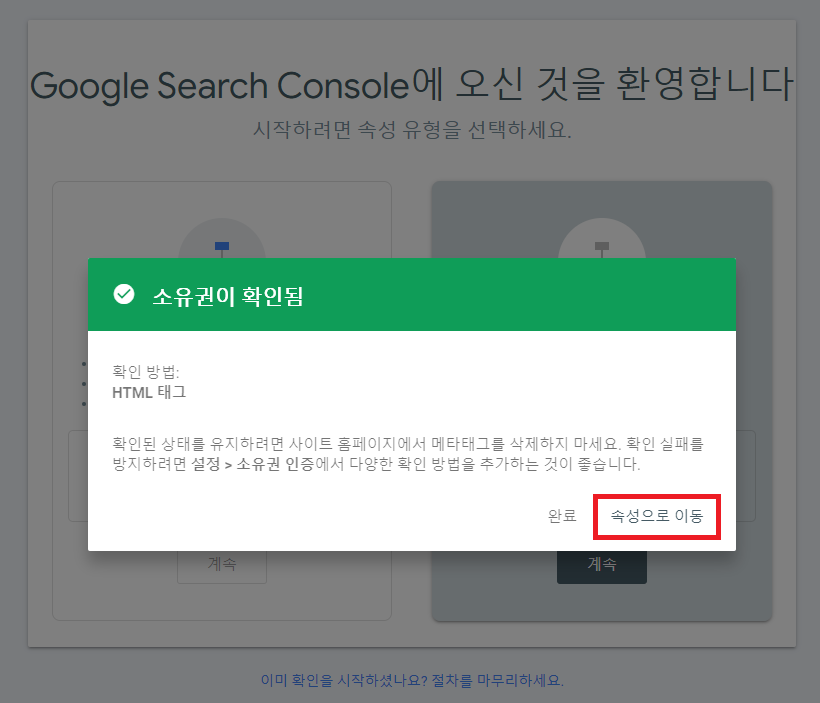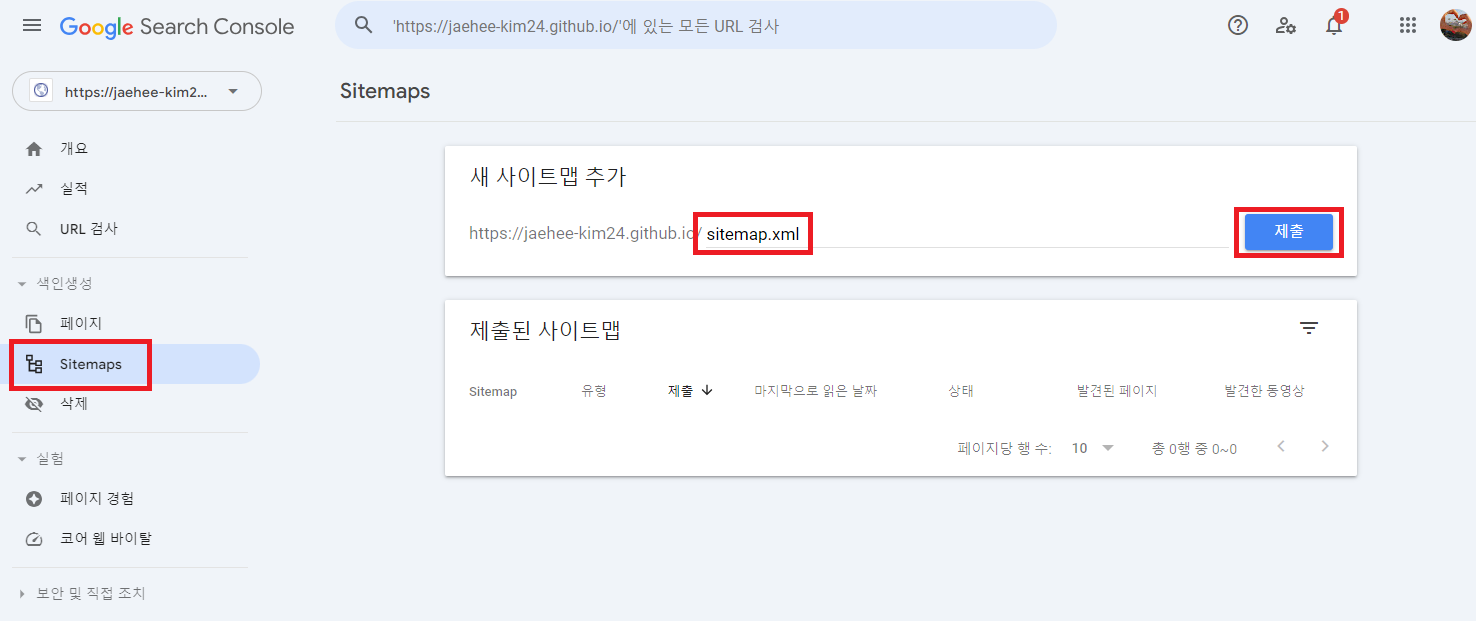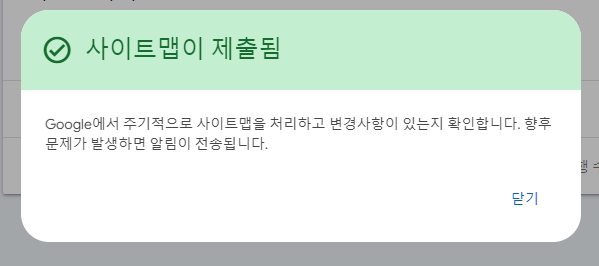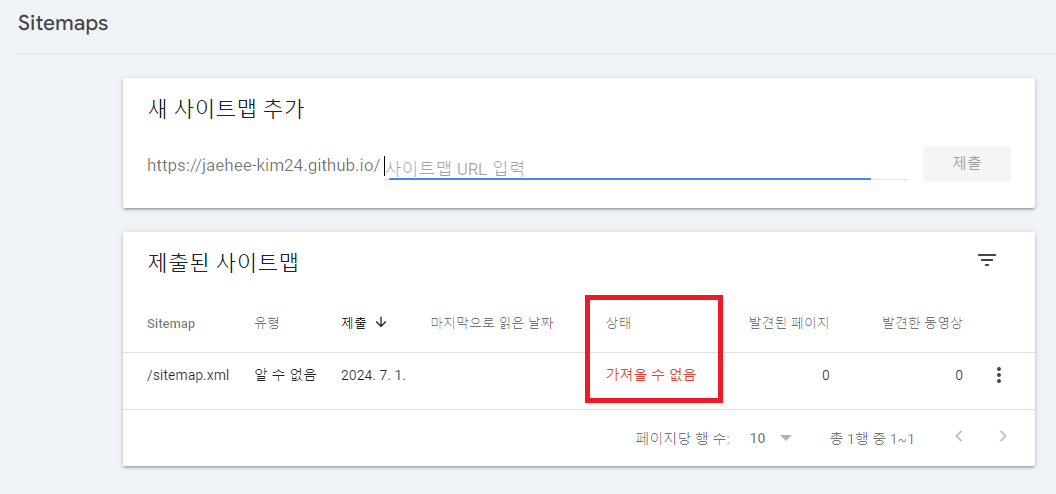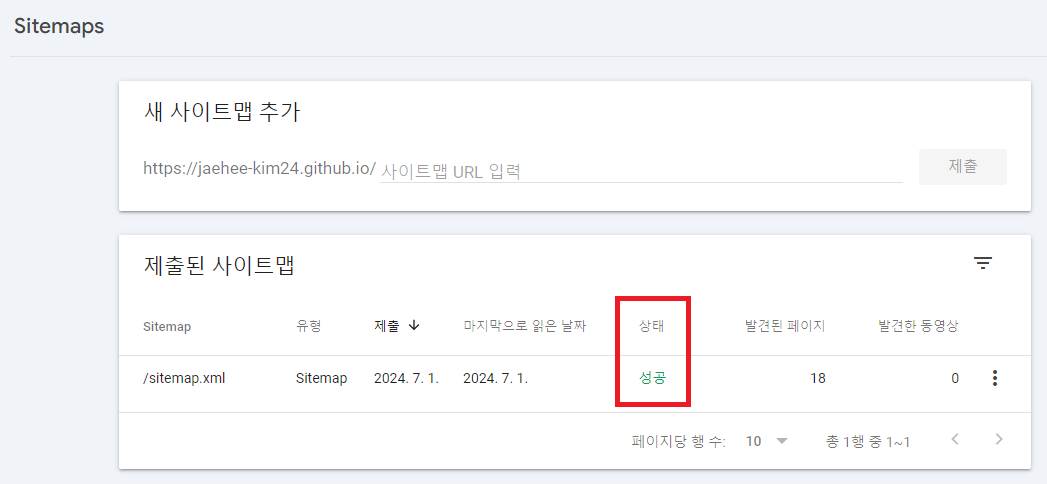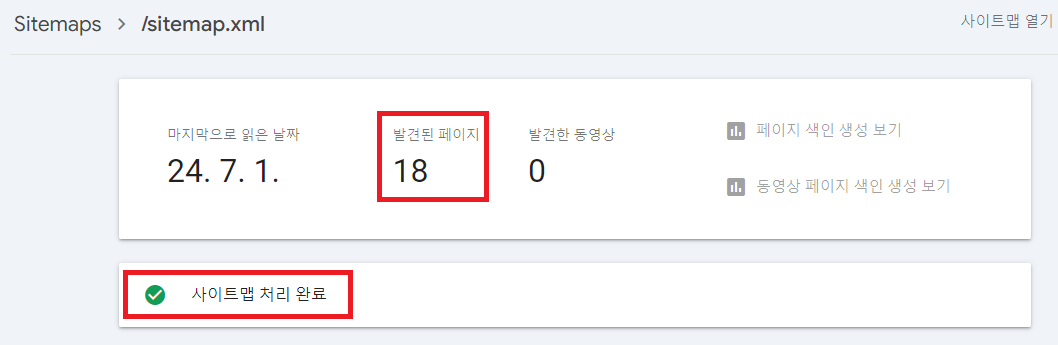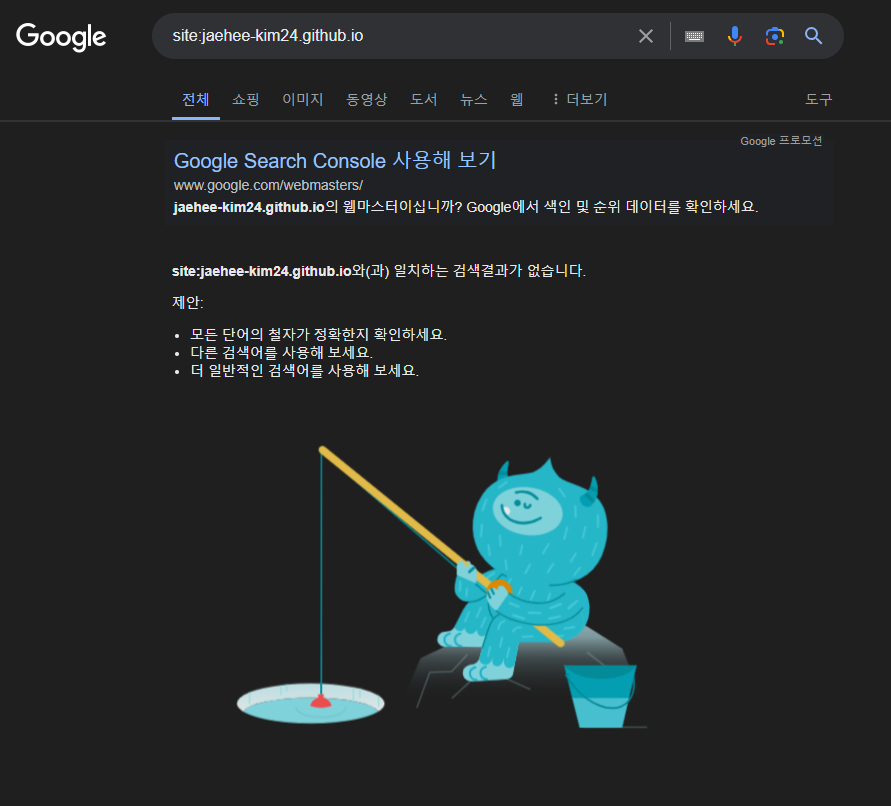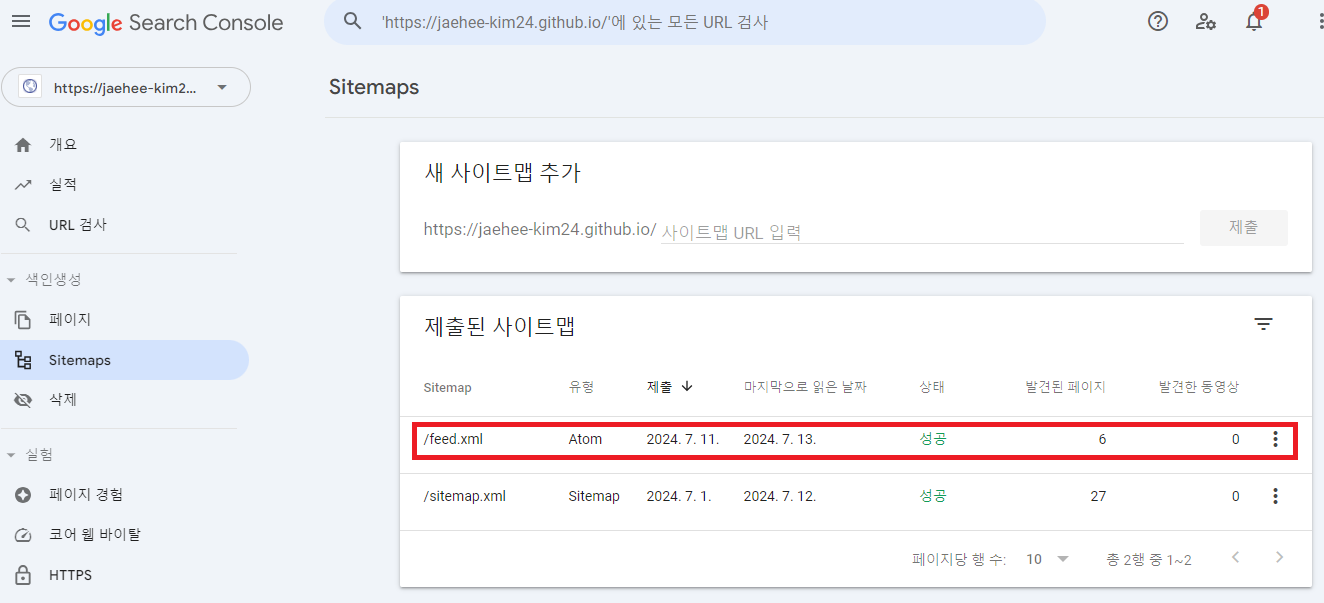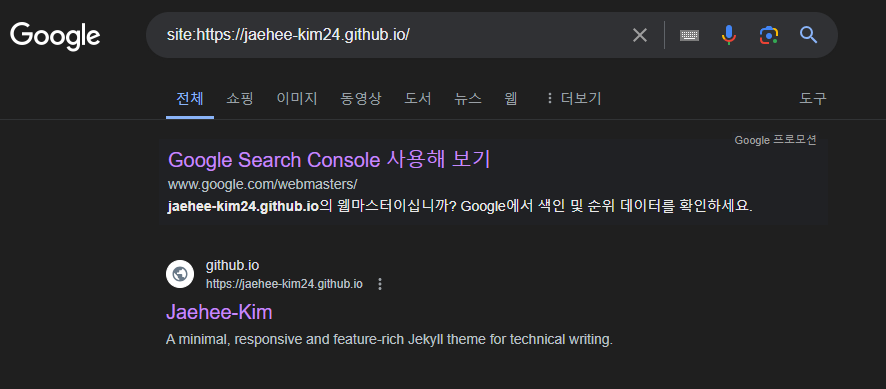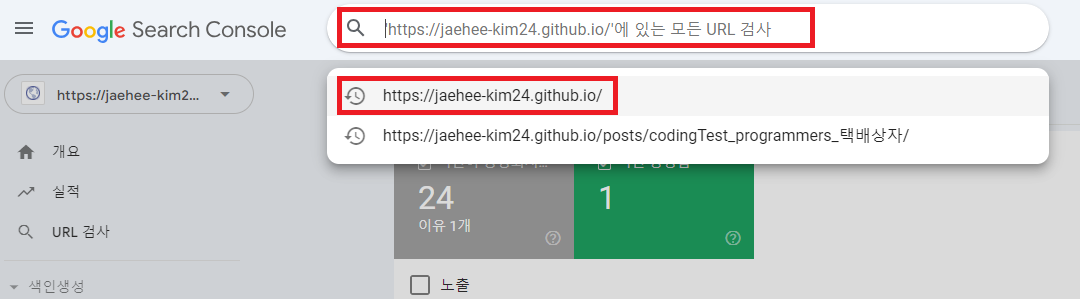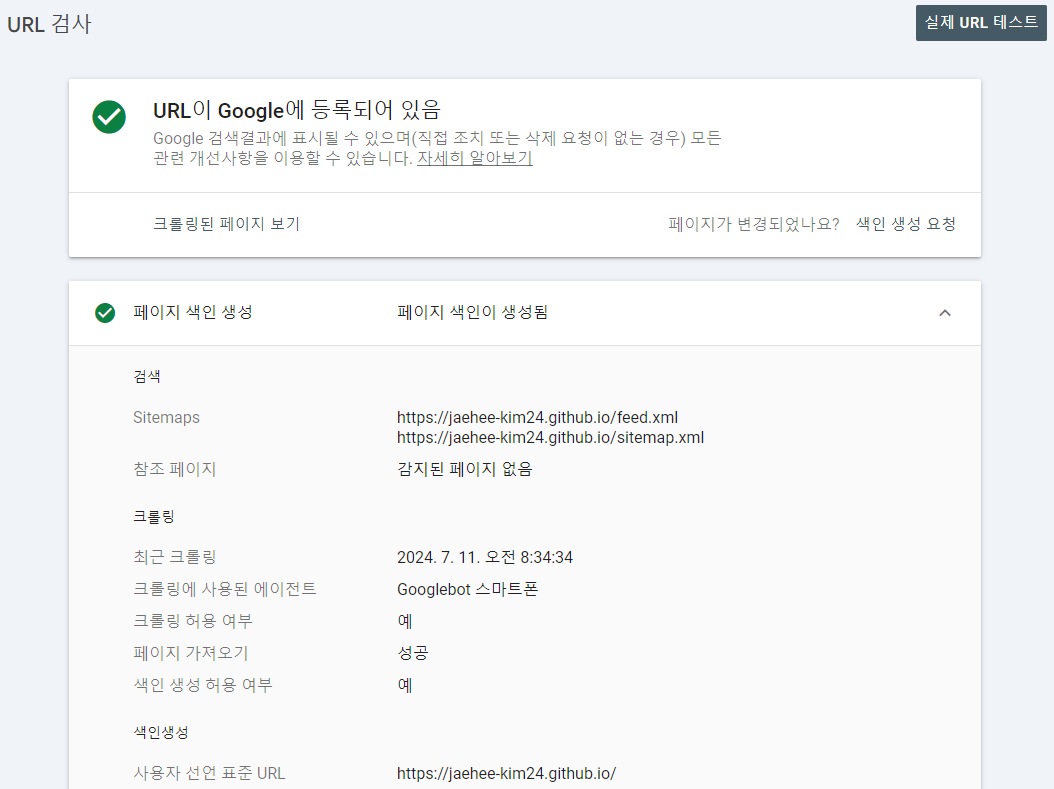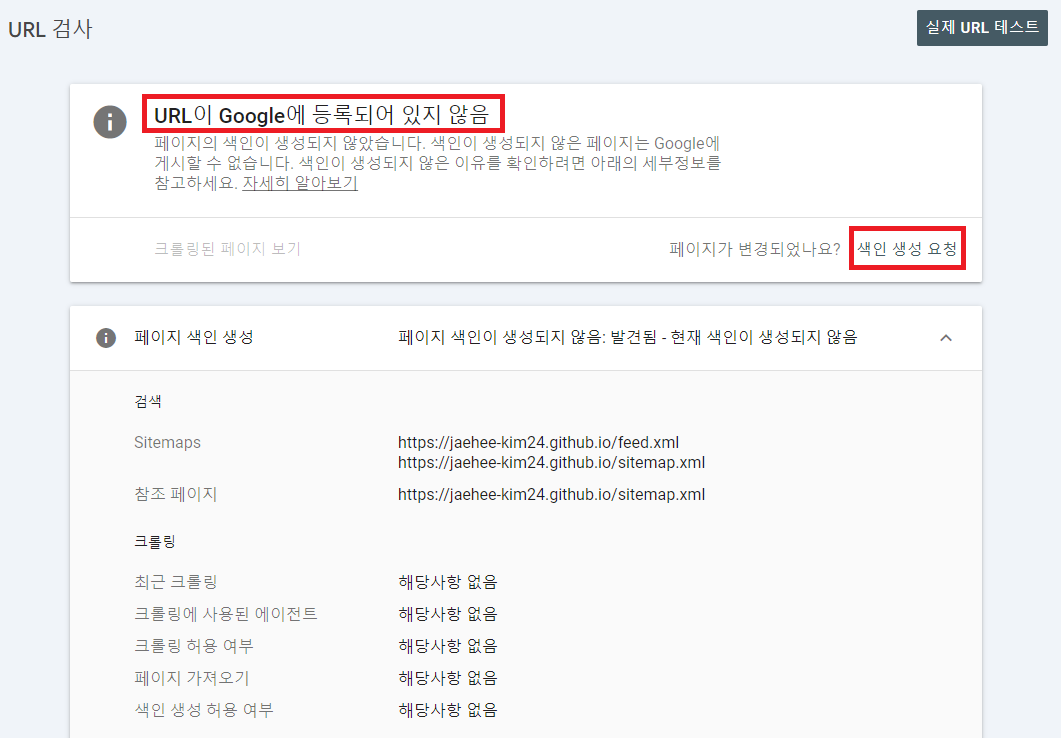Github 블로그 Google 검색 엔진에 노출하기
안녕하세요 재히입니다 o((>ω< ))o
Jekyll Chirpy 테마 Github 블로그 꾸미기까지 잘 따라오신 분들! 나만의 블로그를 빨리 세상에 내놓고 싶진 않으신가요?
그치만 아직까지 검색을 아무리 해도 내 블로그가 나오지 않을거에요. 이번 포스팅에서는 검색 엔진에 노출시키는 방법을 알아보겠습니다. 어서 우리의 블로그를 자랑해보자구요🚀
연관 포스팅
- Jekyll Chirpy 테마 Github 블로그 개설하기(2024.06 기준)-1
- Jekyll Chirpy 테마 Github 블로그 개설하기(2024.06 기준)-2
- Jekyll Chirpy 테마 Github 블로그 꾸미기
Google Search Console
먼저, Google Search Console에 블로그를 등록해야 합니다. 이 도구는 Google이 내 블로그를 어떻게 인식하고 있는지 확인할 수 있게 해줘요.
1. Google Search Console에 블로그 등록하기
Google Search Console 접속
Google Search Console로 이동해요.
다들 Google 아이디로 로그인 해주시고 시작하기를 눌러봅시다. 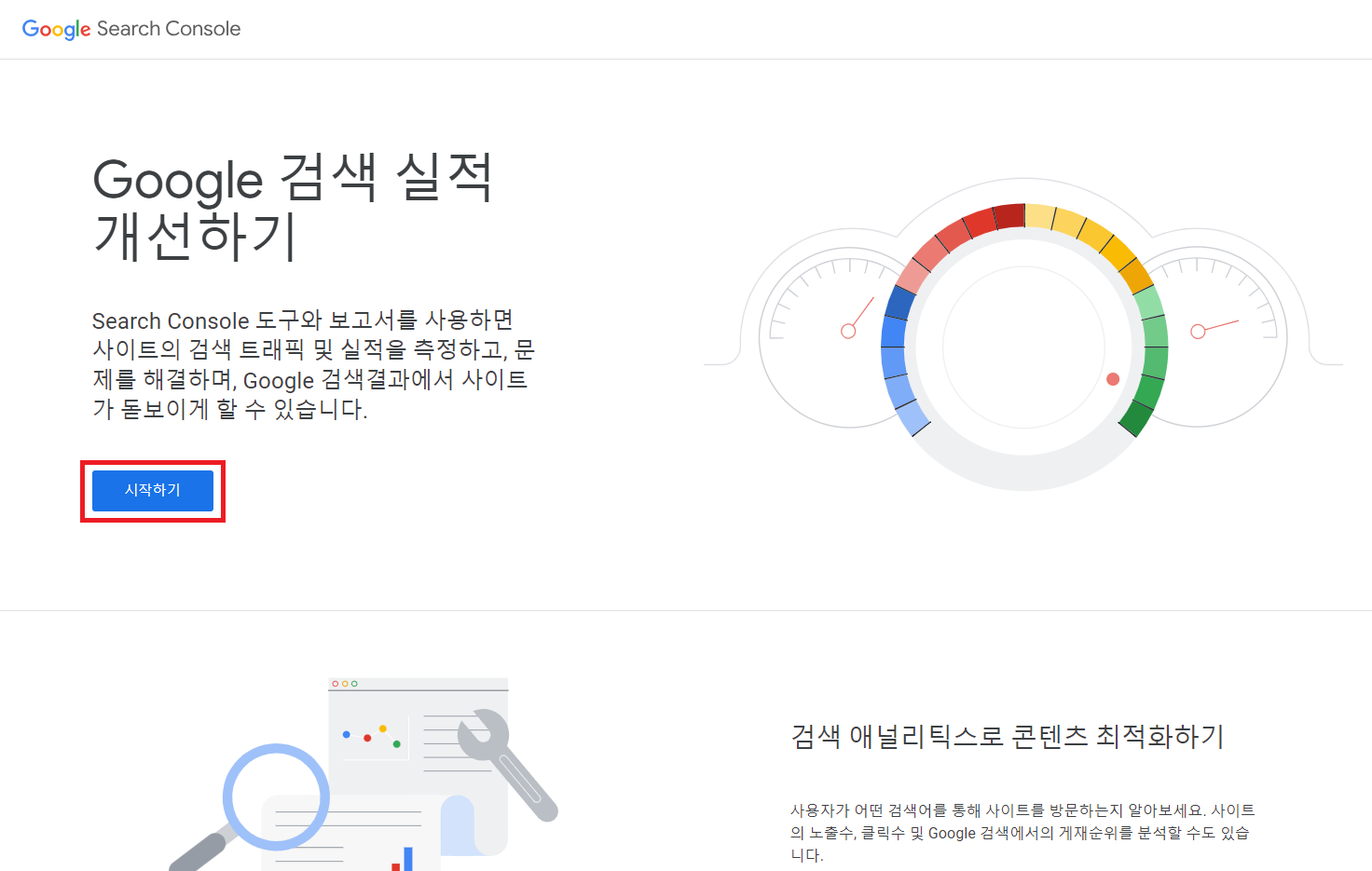
시작하기 버튼 클릭
속성 추가
URL 입력후 계속 버튼 클릭
소유권 확인
위에서 URL 입력하고 계속 한다면, 잠시 기다리면 아래와 같은 화면이 나옵니다. 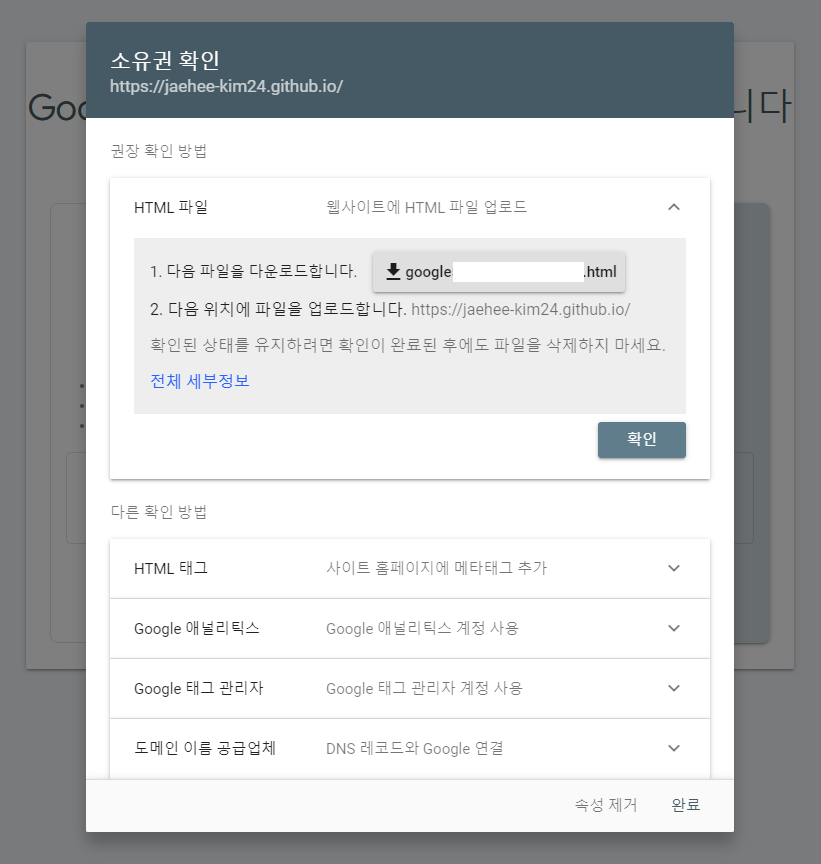
소유권 확인 방법
- HTML 파일 추가
- HTML 태그 추가
- Google 애널리틱스
- Google 태그 관리자
- 도메인 이름 공급업체
위 방법들로 소유권을 확인 할 수 있습니다. 그 중 저는 HTML 태그 추가를 사용할거에요. Jekyll 블로그에는 HTML 파일 추가의 방법으로는 적용이 어려울 수 있습니다.
HTML 태그
다른 방법 확인 -> HTML 태그 -> 복사
아직까지는 확인 버튼 누르면 안돼요!! 적용이 되지 않았기 때문에 에러가 날거에요. 아래 내용부터 따라해주세요.
_config.yml에 content 붙여넣기
복사한 내용을 보면 저 같은 경우
<meta name="google-site-verification" content="blahblah" />
이렇게 나옵니다. blahblah 부분을 _config.yml에 붙여 넣을거에요. 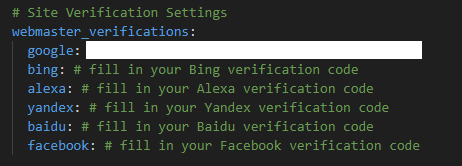
webmaster_verifications: 아래의 google에
blahblah붙여넣기
Commit & Push & Build & Deploy
지금까지 따라오신 분들은 커밋과 푸시, 빌드와 디플로이가 익숙하실텐데요. 혹시 못보신 분들은 yml 파일 commit과 push 부분을 참고 해주세요.
배포 완료 후 확인
Github의 Action 탭에서 배포를 확인 한 후, 이제 확인 버튼을 눌러볼게요. 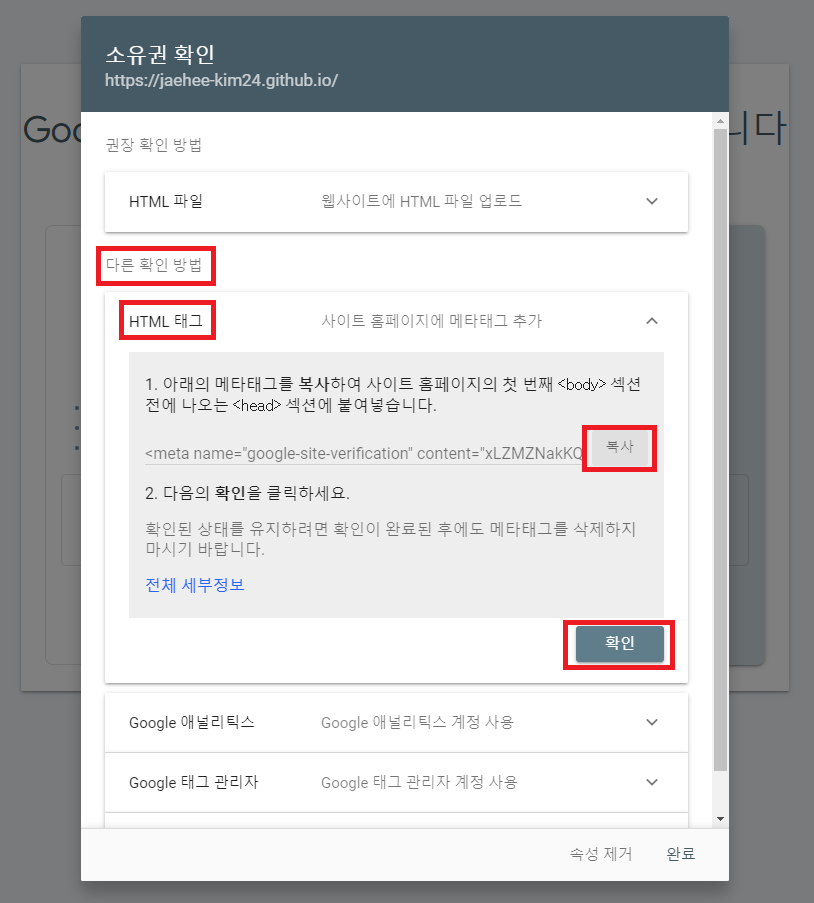
확인 버튼 클릭
성공 화면
소유권 확인 완료 후 속성으로 이동
2. 사이트맵 제출하기
사이트 맵(sitemap.xml)이란?
우리는 Google Search Console에 블로그 등록까지 했어요. 그럼 이제 서치 로봇들이 우리 사이트를 크롤링 할 수 있게 도와줄 사이트 맵이 필요합니다.
사이트 맵 접속해보기
뭔가 이름만 들어도 골치 아프고 직접 관리하기 어려울 것 같지 않나요? 그치만 우리의 착한 github는 이것까지 관리해줍니다.
sitemap.xml 파일은 루트 아래에 있다는데 파일이 안보여요~ 하시는 분들 주목!!
여러분의 github 블로그 주소 뒤 /sitemap.xml을 입력하고 들어가보세요.
제 블로그의 경우 https://jaehee-kim24.github.io/sitemap.xml에 접속하면 이미 만들어진 sitemap.xml 파일을 볼 수 있답니다.
혹시나 직접 작성하고 수정, 관리 하고 싶으신 분들은 플러그인 없이 Jekyll Sitemap 만들기 블로그를 참고해주세요. 정리를 정말 잘해주셨더라구요.
저도 나중에 참고해서 설정들을 조금 바꿔보려구요. 그 때가 되면 그 부분도 포스팅 해볼게요.
사이트 맵 제출하기
sitemap.xml 파일의 존재를 확인하셨다면 아까 Google Search Console의 속성에 등록해 볼까요?
Sitemaps 탭 -> 새 사이트맵 추가 -> url 작성 -> 제출
그럼 아래와 같이 제출 확인 창이 하나 뜹니다.
사이트 맵 제출 버그
그치만 왠걸!!
가져올 수 없음
가져올 수 없음??? 왜!!! 가져와 줘!!!
속상한 마음에 클릭 클릭!! 상세내용을 봐도
읽을 수 없음
읽을 수 없다니?!?! 링크도 잘 들어가지잖아!!!
놀란 마음을 쓸어내리고 검색을 좀 해봤습니다. 그 결과 이는 화면 상의 버그이고 실제로는 정상적으로 동작한다고 합니다. 단, 사이트 맵을 읽을 수 없음이라고 나오면서 다른 메시지가 없어야 한다고 하네요. 휴우..
사이트 맵 처리 완료
제가 오전에 등록하고 오류가 떴었단 말이죠? 근데 오후가 되어서 혹~시나 해서 확인 해보니 짜잔!! 바껴있네요. 여러분도 반나절 정도 있다가 확인 해보세요.
성공
사이트 맵 처리 완료
3. 결과 확인
그럼 이제 내 블로그가 google에 검색이 되겠지? 희희😁
Google에 검색 (현재 날짜 2024.07.01)
일치하는 검색결과가 없습니다.
하지만 아쉽게도… site: 연산자를 사용해서 검색해 봤는데 여전히 아무것도 나오지 않네요😂 site: 연산자에 대해 궁금하신분은 내용 참고하시구요!
보통 며칠이 걸리는 일이라고 하니 며칠 뒤 다시 올게요. 그리고 뒷 내용을 마저 작성하겠습니다.
그럼 우선 안뇽 뿅!
메인 링크 노출 성공 (현재 날짜 2024.07.15)
별 생각없이 구글에 내 블로그를 검색해 본 오늘!!
드! 디! 어!
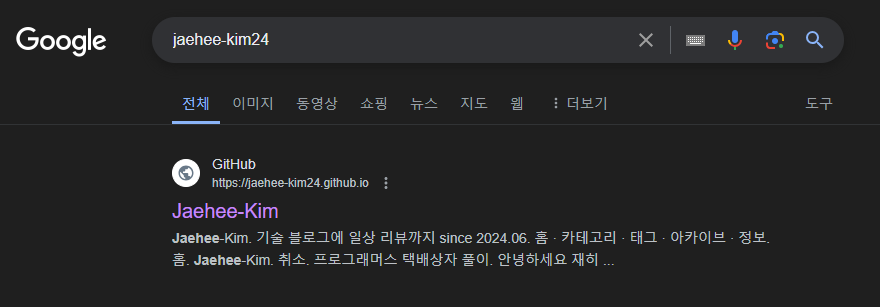
드디어 떴어요!!! 제!!! 블로그가!!! 드디어!!!
그동안 너무 안되서 뭔가 잘못된건 아닐까 걱정했거든요.
feed.xml 추가
아, 그래서 사이트맵에 feed.xml도 추가했어요. 이거랑 상관이 크게 없을 것 같긴 하지만 혹시나 원하시는 분들은, 추가해주시면 됩니다.
Chirpy 테마를 쓰시는 분들이라면 feed.xml 파일을 루트 아래에서 찾을 수 있을거에요. 추가는 간단합니다.
처음에 상태가 성공이 아니더라도 괜찮아요. 잘못된 파일이 아니라면 조금 있으면 성공으로 바뀔겁니다!
페이지 색인 확인
그치만 아직 다 성공한 것은 아니에요. 블로그내 다른 포스팅은 검색이 안되고 있죠. 아래 사진을 봐주세요.
딱 메인링크만 나오고 다른 포스팅 글은 나오지 않습니다.
A minimal, responsive and feature-rich Jekyll theme for technical writing.ㅋㅋㅋ 블로그 설명으로 나오는 이건 언능 수정해야겠네요. 이부분은 블로그 꾸미기 포스팅에서 다룰게요.
확인하기 위해 Google Search Console을 켭니다.
페이지 탭을 보니 메인페이지를 제외하고 모든 페이지가 색인이 생성되지 않았더라구요.
메인 페이지를 제외하곤 색인이 생성되지 않았습니다.
곰곰히 생각을 해봤어요. 사실은 제가 노출이 되길 기다리다~ 기다리다~ 메인페이지는 색인 생성을 수동으로 해줬거든요. 그래서 메인 페이지만 나온 걸까? 싶더라구요. 그래서 남은 페이지들도 모두 수동으로 해줘야하나 고민하다가, 우선 조금 더 기다려보기로 했습니다.
수동으로 색인 생성하는 방법을 궁금해 하실 수도 있으니 남겨둘게요.
수동 색인 생성
저처럼 기다리기 힘들다, 나는 직접 하겠다! 하시는 분들은 따라와주세요!
우선 위 검색창에 원하는 페이지의 링크를 적습니다.
URL 검사하고 싶은 링크 검색.
저는 우선 메인 링크를 검색합니다. 제 경우엔 미리해줬기 때문에 페이지가 공개상태로 나오네요.
색인 생성 완료된 페이지
하지만 아직 색인이 생성되지 않은 링크를 검색하면 아래와 같이 나옵니다.
색인 생성 안된 페이지의 경우. 색인 생성 요청 버튼 클릭.
위 순서로 원하시는 페이지마다 색인 생성 요청 버튼을 눌러주세요. 그럼 금방 반영될겁니다.
저는 위 방법으로 메인 페이지를 수동으로 동록했어요. 등록하고도 며칠은 페이지 탭에 반영중이라고 기다려야한다고 나오더라구요. 그리고 오늘 드디어 페이지 탭의 그래프와 개요, 실적 탭도 볼 수 있게 되었습니다.
저는 나머지 페이지들이 자동으로 반영되길 기다려볼텐데요. 얼마나 걸릴지, 또 기다리다가 포기하고 다 수동으로 등록해버릴지 모르겠습니다.
변화가 있으면 업데이트 할게요! 뿅!!